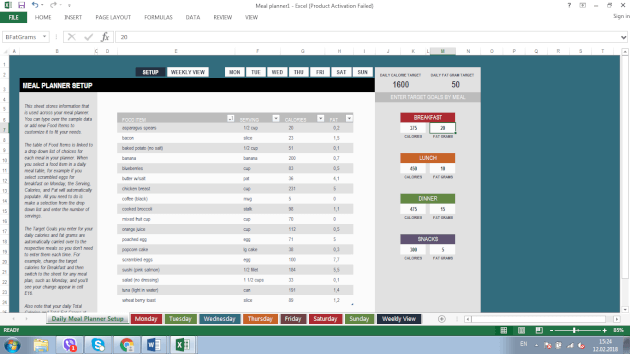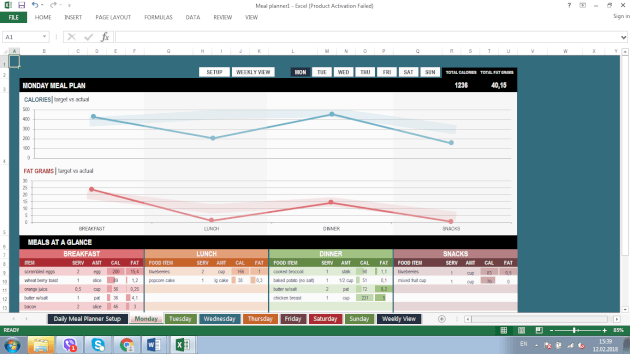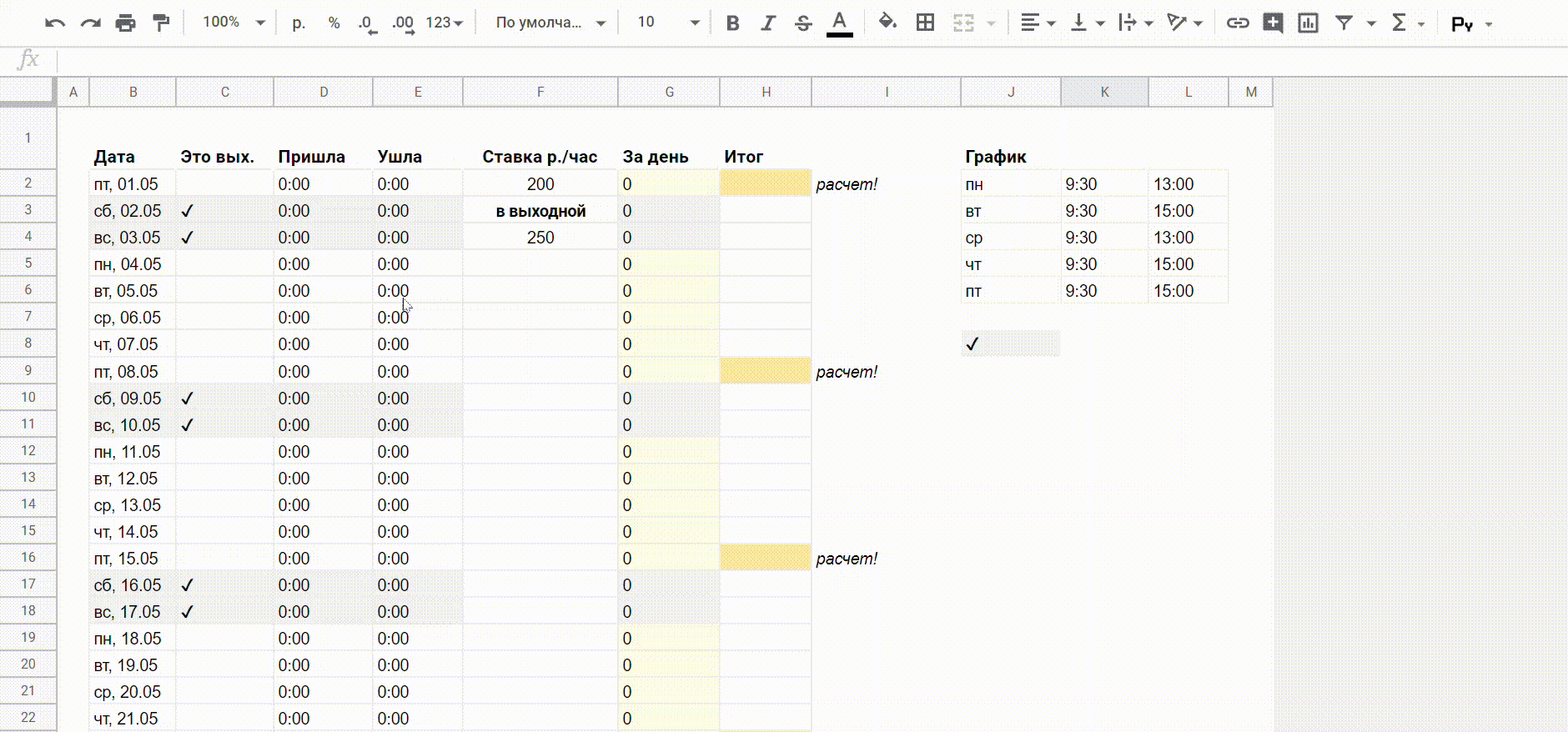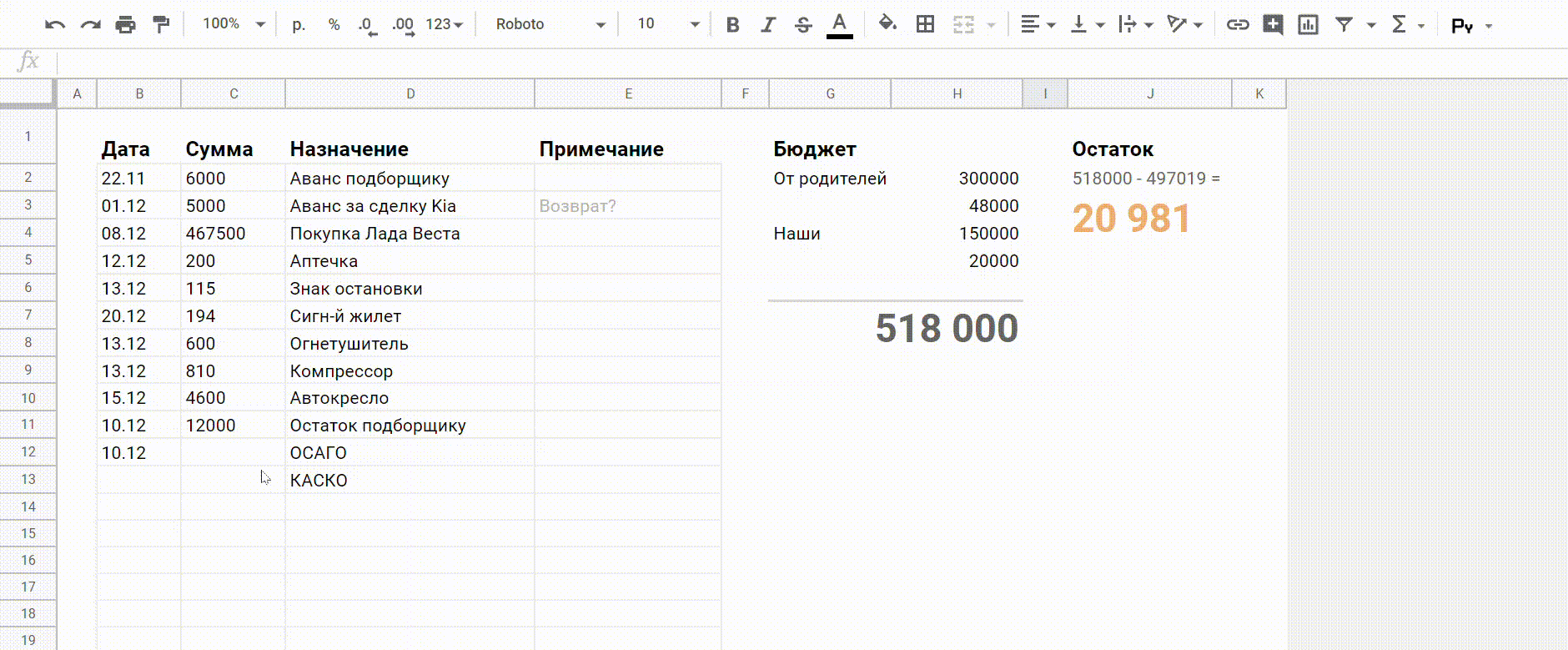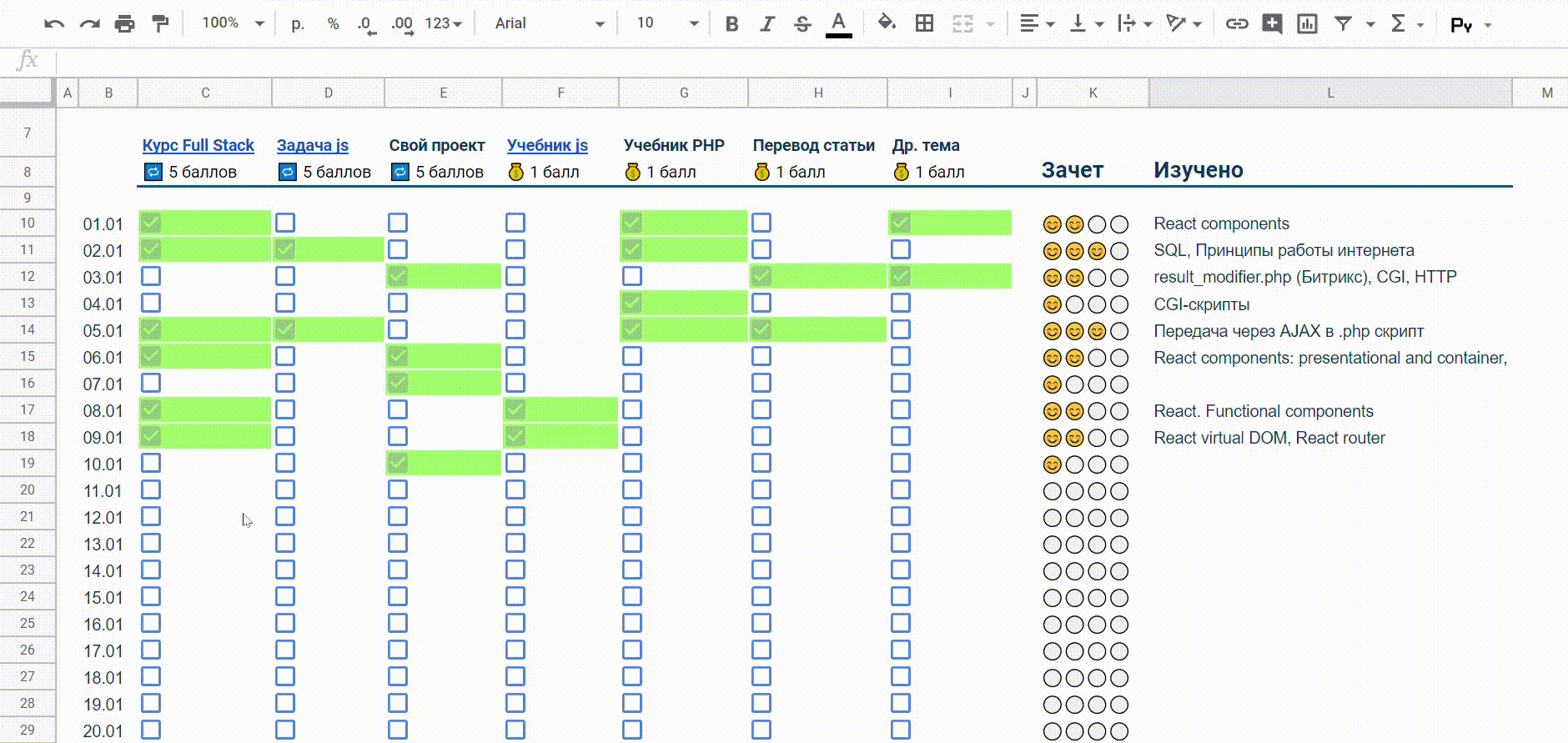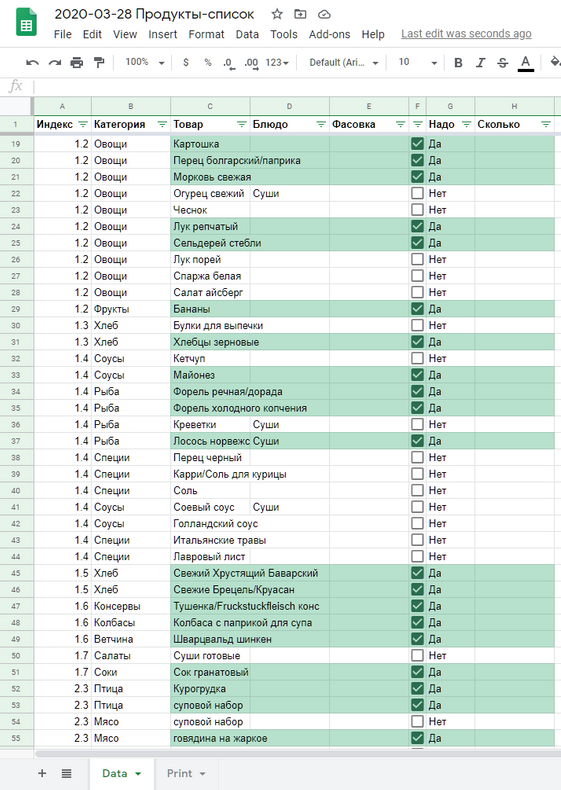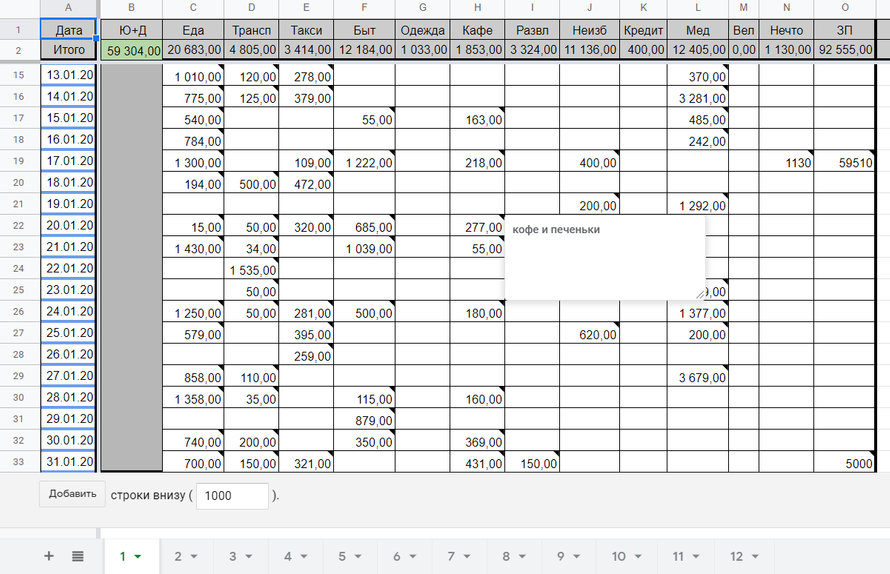полезные таблицы для жизни
5 шаблонов таблиц, которые пригодятся в обычной жизни
Для планирования дел, ведения бюджета или составления списков есть специальные приложения. Однако иногда с подобными задачами удобнее работать в старых добрых табличках: их проще настраивать под себя, передавать другим и открывать на любом устройстве. Подготовили для вас шаблоны, которые будут полезны в разных ситуациях. Использовать их можно как в Excel, так и в Google Таблицах.
Список вещей в поездку
Вопрос «а ничего ли я не забыл взять» сродни вечным «кто виноват» и «что делать» и беспокоит каждого, кто собирается в отпуск или командировку. Табличка со списком вещей ускорит сборы и успокоит нервы.
В шаблоне таблицы со списком вещей в поездку приведен условный список для поездки на море семьи с одним ребенком. Разумеется, каждая семья адаптирует этот список под свои потребности. В таблице перечислены основные категории вещей, которые нужно взять с собой: документы и деньги, личные вещи, гигиена и косметика, белье, одежда, обувь, аптечка, питание. В столбцах записаны конкретные вещи по категориям для каждого члена семьи.
В столбцах «Статус» настроен выпадающий список: выберите нужное значение, чтобы отметить, уложена ли вещь и куда именно.
Вы можете добавить или удалить значения в выпадающем списке в столбцах «Статус».
В Google Таблицах: выделите столбец — пункт «Данные» в верхнем меню — «Настроить проверку данных». В окошке «Правила» должно стоять «Значение из списка». Добавьте или удалите из списка нужные значения.
В Excel: выделите столбец — пункт «Данные» в верхнем меню — «Проверка данных». На вкладке «Параметры» в графе «Тип данных» — «Список», в графе «Источник» добавьте или удалите нужные значения. Поставьте галочку в строке «Распространить изменения на другие ячейки с тем же условием».
Если вам понадобился список для другой поездки, например, зимой в горы, сделайте копию вкладки «Пример» и адаптируйте список под цель поездки либо используйте вкладку «Пустой шаблон». Со временем у вас появятся списки под все ваши стандартные цели поездок и время на сборы сократится до минимума.
График приема лекарств
Всем нам иногда приходится посещать врачей и принимать назначенные ими лекарства. Маленькая бумажка, на которой доктор загадочным почерком расписывает лечение, поможет фармацевту в аптеке выдать вам нужные препараты, но мало поможет в организации их ежедневного своевременного приема. Держать информацию в голове неудобно, расписывать на бумажке чуть более понятным, чем у врача, почерком — тоже не самый эффективный вариант. На помощь придет наша таблица с шаблоном графика приема лекарств.
Обычно все приемы лекарств так или иначе соотносятся с основными приемами пищи. Распределите в таблице прописанные препараты в хронологическом порядке с указанием основного времени приема пищи и интервала: до, после или во время еды. Для удобства в столбцах «Когда и «Прием пищи» настроены выпадающие списки. Отметьте длительность приема на хронологической шкале.
Допустим, вам повезло и не нужно идти к врачу, но вы хотите принять курс витаминов и прочих полезных добавок к пище. Дата начала курса — 1 июля. Кое-какие препараты вы решили принимать 15 дней, а кое-какие — 10. Табличка будет выглядеть так.
Отмечайте в таблице каждый прием, и тогда вам не придется спустя час гадать, выпили вы таблетку или нет.
Вечером 5 июля ваша табличка может выглядеть так.
Кулинарная книга
Случайно встреченные на просторах интернета и успешно опробованные рецепты, увы, имеют свойство теряться. И когда хочется повторить тот самый тыквенный суп с креветками, бывает сложно вспомнить, где был найден рецепт: в одном из многочисленных кулинарных аккаунтов Инстаграма, н форуме или по поисковому запросу на каком-то сайте.
Шаблон кулинарной книги прост и удобен. Занесите в таблицу название рецепта и добавьте к нему гиперссылку на рецепт (щелкните по ячейке с названием правой кнопкой мыши и выберите «Ссылка» в Google Таблицах и «Гиперссылка» в Excel), отметьте категорию блюда и напишите при необходимости комментарий.
Подтяните в кулинарную книгу и те рецепты, что хранятся в виде документов Word, PDF или, например, JPEG. Для этого положите в одну папку файлы с рецептами. Впишите название рецепта в таблицу.
В Google Таблицах: щелкните по файлу с рецептом правой кнопкой мыши и выберите «Получить ссылку», затем щелкните правой кнопкой мыши по ячейке с названием рецепта в таблице, выберите «Ссылка» и вставьте скопированный URL.
В Ecxel: щелкните по ячейке правой кнопкой мыши и выберите «Гиперссылка», связать с «Файл, веб-страницей» и выберите нужный файл.
В таблице настроены фильтры. Вы можете отфильтровать рецепты по категории и выбрать, например, только первые блюда или выпечку.
План и бюджет путешествия
Еще одна удобная таблица, полезная путешественникам. С ее помощью вы не только составите программу путешествия, но и просчитаете его стоимость. Траты автоматически суммируются в целом и по категориям: вы заранее поймете, укладываетесь ли вы в свой бюджет, что обойдется дороже всего и нельзя ли на этом сэкономить. При этом вы будете уверены, что все достопримечательности, которые вы хотите посетить, учтены и удобно распределены по дням путешествия.
Рассказываем, как работать с таблицей.
В столбце «Локация» укажите точку или несколько точек, где вы будете снимать жилье.
В столбце «Программа» распределите достопримечательности по дням, в которые вы будете их посещать.
План поездок по достопримечательностям удобно составлять в Google Картах. Сначала отметьте все точки, которые вас интересуют, а затем посмотрите, как их сгруппировать и распределить по дням. Если вы путешествуете на машине, карты помогут определить расстояния и просчитать стоимость бензина.
В столбце «Статья расходов» выберите одну из четырех категорий расходов: транспорт, жилье, еда, развлечения.
В столбце «Описание» укажите конкретный расход.
В столбце «Стоимость, ед.» поставьте стоимость за единицу. Например, для аренды жилья это стоимость за сутки, для бензина — стоимость за литр, а для билетов на концерт — стоимость за штуку.
В столбце «Кол-во» укажите, сколько единиц вам потребуется. Например, сколько суток вы будете снимать жилье в этом городе, сколько литров бензина вам понадобится при вашем плане поездок, сколько билетов на концерт вы купите.
В столбце «Расход» сумма посчитается автоматически.
В столбце «Комментарий» пропишите время заезда и выезда в отель или квартиру, сдачи арендованной машины, оставьте ссылки на статьи о достопримечательностях и т.д.
В синих блоках над таблицей автоматически считается весь бюджет поездки и бюджет по категориям.
В таблице есть отдельная вкладка для расчета стоимости топлива, если вы путешествуете на машине.
Укажите расход топлива на 100 км и стоимость за литр, в таблице пропишите маршруты и их расстояние. Таблица автоматически посчитает расход и стоимость бензина для каждой поездки, а также суммарную стоимость бензина для всего путешествия.
Бюджет класса
Подарки детям и учителям, билеты на экскурсии, продукты для пикника — родителям школьников постоянно приходится на что-то собирать деньги, что-то покупать как-то отчитываться о тратах. Удобнее всего делать это в таблице.
На вкладке «Список класса» составьте, собственно, список учеников класса.
На вкладке «План расходы» пропишите планируемые покупки: подарки к праздникам детям и классному руководителю, учебные материалы, продукты к праздничному столу. Укажите стоимость за штуку и количество. В столбце «Расход» и строках с итоговым бюджетом суммы подсчитываются автоматически.
Разделите итоговую сумму на количество учеников класса — так станет понятно, сколько денег собирать с каждого. Собирать лучше с запасом, наверняка возникнут непредвиденные траты.
Впишите сумму в столбец «Сумма 1» на вкладке «Список класса».
На вкладке «Факт расходы» заполняйте реальные траты, все суммы считаются автоматически.
Если уложиться в бюджет не получилось и нужно собирать деньги дополнительно, вносите их в столбцы «Сумма 2» и «Сумма 3» на вкладке «Список класса».
В таблице также есть вкладки для идей подарков и чеков за покупки.
Заключение
Таблицы — универсальный инструмент для организации и систематизации чего угодно. Надеемся, наши шаблоны пригодятся вам и вдохновят на создание своих собственных полезных таблиц.
Оформите подписку Office 365 для дома или Office 365 персональный и пользуйтесь Excel и другими программами Microsoft на устройствах под управлением Windows, macOS, iOS и Android. Дополнительно вам доступны ежемесячные обновления функций, бесплатные обновления основных выпусков, 1 ТБ пространства в облачном сервисе OneDrive и 60 минут в месяц в Skype для звонков на любые номера.
Вся наша жизнь – Excel
Использование Excel таблиц для повседневных задач
Мы постепенно отказываемся от бумажных планировщиков и блокнотов, платим онлайн за коммунальные услуги и покупаем авиабилеты в интернете. Скачиваем десятки приложений для подсчета трат и калорий, для занятий спортом и медитаций. Что, если все сферы жизни можно регулировать только с помощью одной программы – MS Excel.
В электронных таблицах от Microsoft можно вести учет калорий и планировать путешествия, составить генеалогическое древо и рассчитать траты на машину. Мы расскажем, как могут выглядеть шаблоны для ваших записей и где их найти.
После очередного праздничного застолья хочется начать новую жизнь – завтракать гранолой и обедать отварной куриной грудкой. Можно готовить наугад, но лучше составить рацион на каждый день, сверять калорийность и полезность продуктов.
В таблицах Excel удобно планировать меню на день, считать калории, белки, жиры и углеводы. Если превысили норму – сразу увидите отклонение.
Здесь используется одна из самых популярных функций «СУММЕСЛИ» и нехитрые арифметические вычисления. Для удобства – выпадающие списки и визуальные эффекты.
Чтобы следить за питанием, можно составить свою таблицу, а можно – загрузить готовую. На листе MS Excel 2013 нажимаем вкладку File – New и ищем шаблон meal planner*
На странице – список продуктов, который можно дополнять своими, а шаблон рассчитает оптимальную норму на день.
В русской версии Excel 2016 есть шаблон «дневник питания и тренировок»** на вкладке «файл» – «создать». Здесь можно не только следить за калорийностью продуктов, а и вести учет физических нагрузок, если вы занимаетесь спортом.
Считают почасовой доход и хвалят за старательность: как гугл-таблицы облегчают мне жизнь
У меня двое маленьких детей, поэтому пришлось научиться планировать бюджет и грамотно расходовать свободное время.
В этом мне помогают гугл-таблицы. Я не изучала «Эксель» углубленно и составляла формулы, руководствуясь подсказками справочного центра. Но если вы еще не пробовали самостоятельно создавать шаблоны, вам могут пригодиться мои: под каждым блоком есть ссылки на таблицы — создавайте копию и примеряйте на себя.
Планировать расходы
Что умеет таблица: вычислять сумму, которую мы с мужем можем потратить на «хотелки».
В чем фишка: с помощью сложных условий с функцией «Если» я создала пересчитываемые ячейки. Таблица сама выясняет, есть ли у нас свободные деньги, и распределяет их по категориям.
В ней пять основных столбцов: обязательно, необязательно, накопления, минималка и реальный доход.
Вот что они значат.
Обязательно — это деньги, которые мы тратим на еду, жилье, детей, транспорт и здоровье. Раньше для учета расходов мы пользовались приложением «Дзен-мани», так что суммы взяли из его отчетов.
Сюда же входят регулярные платежи за связь и зарплата няне. В этом столбце числа меняются редко. В основном — когда мы замечаем, что стали больше тратить на продукты, или появляется новый ежемесячный платеж, например кредит.
Необязательно — это те категории трат, благодаря которым жизнь становится комфортнее: новая одежда, парикмахерская, походы в кино, подарки. Суммы здесь пишем примерные, исходя из потребностей в текущем месяце. Если заработали маловато — в ячейках ставим нули.
Пересчитываемые категории в этом столбце — это развлечения и личные траты. Они заполняются по остаточному принципу, когда таблица посчитает, сколько требуется на все запланированные обязательные, необязательные расходы и накопления.
Накопления. Случается так, что мы выходим за рамки бюджета. Поэтому 15% от зарплаты обязательно откладываем в стабфонд.
Формулы в таблице настроены так, что если свободные деньги есть, но они составляют, к примеру, только 7% от зарплаты, то вся эта сумма уйдет в стабфонд, а в другие пересчитываемые категории ничего не прибавится. Если мы хотим еще на что-то накопить, то добавляем категорию в этот столбец.
Минималка считает сумму обязательных и необязательных расходов без учета личных трат и развлечений. Столбец также показывает, сколько нужно зарабатывать, чтобы иметь возможность копить.
Реальный доход. Столбец суммирует все то, что мы с мужем заработали за месяц. Если получается меньше минималки — значит, нужно либо идти еще поработать, либо пересмотреть расходы.
Как пользоваться. Записываем в таблицу общий доход за месяц и прикидываем траты. Затем настраиваем параметры во вспомогательной таблице:
Потом происходит магия. Меняя числа реального дохода и процента свободных денег, можно наблюдать, как меняется количество «бонусов». Полученные суммы мы распределяем по счетам в интернет-банке и стараемся не тратить больше, чем запланировали.
Параметры легко подстроить под себя, так как они вынесены в отдельную таблицу. Названия категорий и значения можно менять везде, кроме ячеек с формулами.
Рассчитать зарплату няне
Что умеет таблица: считать зарплату няни за день.
В чем фишка: гугл-таблицы умеют считать разницу во времени с помощью функций «Час» и «Минуты». Если привязать к часам ставку, можно получить сумму за отработанное время.
Я вношу время, в которое пришла и ушла няня, а таблица считает дневной заработок. По пятницам я суммирую зарплату за неделю и перевожу ее няне.
В столбце «Итог» есть подсказки: оранжевым цветом и словом «расчет!» отмечен конец недели. Я нахожу цветные ячейки, записываю в них формулу «Сумма» и указываю, какие числа нужно сложить.
Если няня работает в выходной или праздничный день, таблица рассчитает зарплату по повышенной ставке. Чтобы отметить такие дни, нужно поставить галочку в столбце рядом с датой. По умолчанию это суббота и воскресенье.
Когда наступает новый месяц, я просто меняю в шаблоне даты, и таблица подсказывает, когда наступают выходные и расчетные дни. Если у вас почасовая оплата труда, можете использовать этот шаблон для контроля дневного и еженедельного заработка.
Посчитать траты на машину
Что умеет таблица: проверяет, укладываемся ли мы в бюджет, совершая покупку.
В чем фишка: такую таблицу можно использовать для подсчета расходов на любую крупную покупку — как калькулятор расходов или как шаблон для составления сметы.
В таблице четыре основных столбца: сумма, назначение, бюджет и остаток. Рекомендую также добавить столбец для даты — это поможет зафиксировать время, которое займет процесс покупки.
Вот как заполнять эти столбцы:
Обычно я копирую шаблон на два листа: план и факт. На первом листе составляю смету, а на втором записываю фактические расходы. Как правило, ожидания редко совпадают с реальностью.
Покупка машины включает в себя кучу дополнительных расходов: страховки, пошлина, бензин и масло. Когда все траты перед глазами, легче принять решение о том, стоит ли еще вкладываться в тачку или уже пора остановиться.
А еще ссылкой на гугл-таблицы можно делиться: это выручает, когда нужно объяснить «почему так дорого» тому, кто финансово участвует в покупке, или поделиться опытом с друзьями. У меня есть такие мини-отчеты о свадьбе, ремонте и покупке техники — иногда возвращаюсь к ним, когда кто-то просит совета.
Похвалить за старательность
Что умеет таблица: запоминает дни, когда я не тратила время зря.
В чем фишка: в гугл-таблицах можно использовать флажки и устанавливать им значения. Я применила эту возможность для создания системы оценки. Приятно кликнуть на флажок и получить смайлик в качестве похвалы — работает как дополнительная мотивация к учебе.
Когда нашему первому ребенку исполнилось 10 месяцев, мне захотелось выйти на работу. К тому времени я уже окончила курс разработки интерфейсов и понимала, что если не продолжу начатое, то все забуду. Поэтому я придумала несложную мотивирующую таблицу.
Сначала я записала важные темы, которыми желательно заниматься ежедневно: решать задачки по программированию, работать над проектом для портфолио и изучать следующий курс. Их я отметила значком 🔁.
После них идут дополнительные: чтение учебников, перевод английских статей и любые другие занятия, касающиеся программирования. Над этими столбцами значок 💰.
Принцип работы с таблицей простой: нужно поставить галочки под той темой, которой я посвятила время. За выполнение основных упражнений я получаю 5 баллов, дополнительных — 1 балл. Чем больше баллов, тем больше смайликов в столбце «Зачет».
Для меня было важно не то, как быстро я выйду на работу, а сам факт, что я нахожу время учиться. Когда зеленых ячеек становится много, появляется повод себя похвалить.
Мой шаблон подойдет для любых занятий — например, для тренировок, изучения языка или уборки.
Vladimir, Создайте гугл-таблицу по учету, актуализации, анализу и использованию гугл-таблиц.
Evgeniy, я вот себе такую уже создала в альфа версии
Vladimir, тебе сюда https://www.reddit.com/r/dataisbeautiful/
Denis, Залип на пару часов
Vladimir, а есть таблица всех таблиц?
Vladimir, не обижайтесь, кажется вам к врачу
Vladimir, «учет пройденных видеоигр» — я знал, что не я один такой маньяк! 🙂
Vladimir, я тоже перешёл с локальных файлов на гугл-таблицы чтобы не зависеть от установленного софта.
Vladimir, а я всех героев в Лиге Легенд перевёл в таблицу, отметил какие сложные, какие по-проще, сколькими из них и как часто я играл, чтобы определиться с приоритетами. Теперь буду ещё и такой учёт вести, крутая привычка.
Вообще жизнь идёт к тому, чтобы создать log собственной жизни. Сделать big data по себе любимому, анализировать, декомпозировать, постоянно улучшать и даже иногда ностальгировать.
Круто, не знал про чекбоксы, прокачал себе таблицу для закупки в магазине. На скрине общий список для редактирования, на втором листе сводная таблица для печати перед походом в магазин. Индекс соответствует траектории движения по магазину, чтобы пройти все змейкой один раз и все закупить, работает только если закупаешься в одном и том же магазине. Спасибо!
Леонид, ой, а можно копию на вашу таблицу? 😊
Леонид, а я для походов в магазин использую заметки на айфоне. Там тоже можно установить чекбоксы. Удобно, что отмеченный товар спускается в конец списка. Плюс можно расшарить заметку на всех членов семьи.
А уж если табличку еще и распечатать, так вообще красота! Мне кажется, что для ответстенной закупки в поход или объемной на праздник табличка будет удобнее.
Леонид, просим о возможности сделать копию! 🙂
Веду свой бюджет в Google Sheets с 06.07.2018. Приходится фиксировать каждую трату — это неудобно, но дисциплинирует.
В таблице у меня есть свободный остаток — количество денег, которое я могу свободно тратить. Есть суммарный остаток — общее количество денег которыми я обладаю. В суммарном остатке учитываются все отложенные деньги, вклады и валюта. Валюта автоматически конвертируется в рубли по курсу.
Есть небольшая детализация по каждому счёту. Ещё есть возможность видеть траты на конкретные категории по годам и категориям. Например, за время учёта финансов на видеоигры я потратил 64 516 ₽.
Поскольку я фиксирую каждую трату, я легко могу узнать, когда совершил ту или иную покупку.
По такому же принципу веду учёт финансов своего проекта.
С прошлого года начал фиксирвать свою футольную статистику: когда была тренировка, где она проходила и сколько мячей я забил (если забил).
В отдельной таблице веду рабочий дневник. Просто описываю, что сделал за день, чтобы потом быстро вспомнить, если в этом будет необходимость.
Семеон, у меня подобный семеный бюджет, но я его заполняю в конце месяца на основе csv-выписок по счетам из разных банков, главное не забывать записывать траты наличными)
В гуглотаблице написал макрос который категорирует повторяющие операции (исходя из данных получателя (счета или имени)), что сильно облегчило рутинность заполнения. Данные «журнала» оформляются по месяцам и категориям через сводные таблицы.
Но в целом энтузиазм пропадает со временем, если не ставить какие-то аналитические вопросы к бюджету.
Давыд Васильцов, [22.07.20 09:07]
300 быт телефон
BabloBot, [22.07.20 09:07]
Занесено 300 р. в категорию «Быт» с пометкой «телефон».
Бот парсит сообщения и по кодовым словам (их находит сам в таблице) раскидывает по категориям, прописывая в комментариях указанную конкретику по покупкам.
Плюс, сделал пару команд для выводу данных, чтобы прямо в телеге посмотреть, сколько потрачено (в целом по категориям за месяц или траты по конкретной категории за месяц), сколько денег осталось, или чтобы отменить последнюю введенную покупку (на случай, если неправильно внес).
Давыд Васильцов, [24.07.20 13:34]
/0 неизб
BabloBot, [24.07.20 13:34]
2440 р. по категории «Неизб» за этот месяц.
10.07.20: 200 р. = телмаме
17.07.20: 240 р. = комиссия за перевод
18.07.20: 1000 р. = багаж
20.07.20: 1000 р. = багаж
А уже в таблицу изредка заглядываем, чтобы проанализировать более детально или на более длительных периодах (ибо гуглшитс ванлав).
Главное, чтоб автору нравилось 🙂
Со смайлами прикольная тема, не знал о такой функции!
Сделаю себе такое для занятия спортом 🙂 и алкоголем 🙁
Люди, все те, кто создает, заполняет эти гугл-таблицы! Какие вы молодцы! Потрясающая дисциплина, я бы так не смогла.
Екатерина, я даже дочитать не смогла. Но автору аплодирую! Когда-нибудь разберусь и тоже себе заведу (или нет:)
Всем привет! Пользуйтесь пожалуйста ссылками «скопировать себе» в конце блоков. В оригиналах доступ к редактированию закрыт